KontrolPack ile Ağ Üzerinden Bilgisayarları Bağlayın/Kontrol Edin

KontrolPack ile ağınızdaki bilgisayarları kolayca kontrol edin. Farklı işletim sistemlerine sahip bilgisayarları zahmetsizce bağlayın ve yönetin.
Calligra Words, KDE projesinden bir kelime işlemcidir. Çerçeve tabanlı düzenleme, belge gömme, kullanıcı arabirimi özelleştirme ve diğer mükemmel özelliklere olanak tanır. Linux sisteminizde Calligra Words'ü nasıl kuracağınız aşağıda açıklanmıştır.
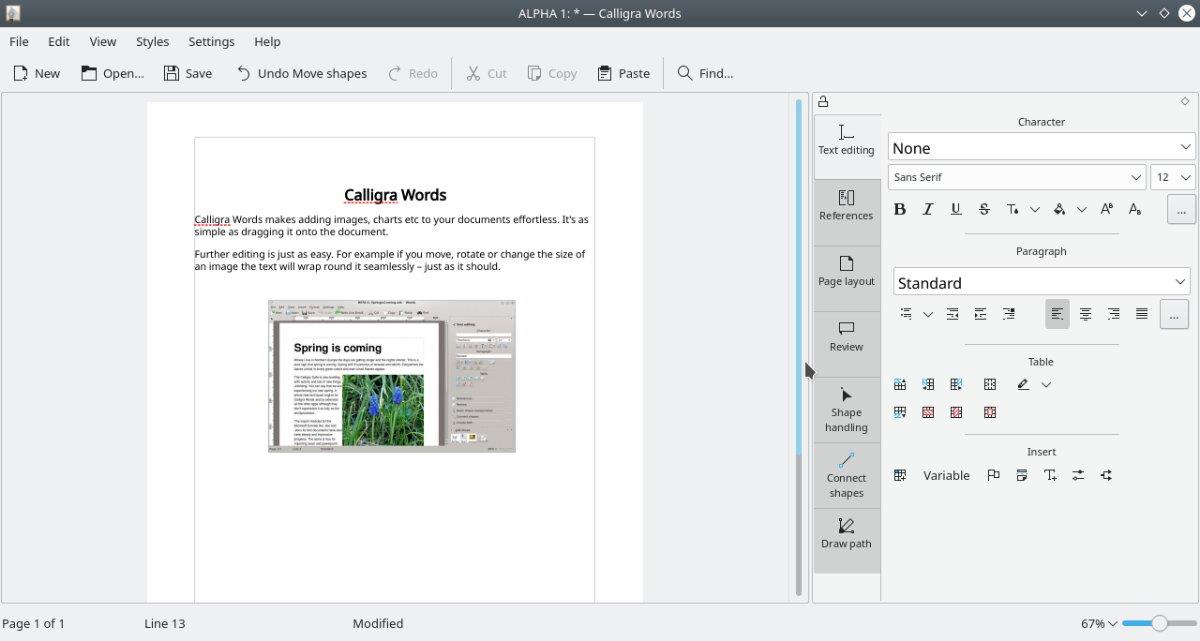
Ubuntu kurulum talimatları
Ubuntu 18.04 LTS'den beri Calligra Words, kullanıcıların yüklemesi için hazırdır. Yani, eğer bir Ubuntu kullanıcısıysanız ve bu uygulamayı bilgisayarınıza yüklemek istiyorsanız, bunu nasıl yapacağınız aşağıda açıklanmıştır. Başlamak için bir terminal penceresi açın.
Ubuntu masaüstünde bir terminal penceresinin nasıl başlatılacağından emin değil misiniz? Klavyede Ctrl + Alt + T tuşlarına basın . Alternatif olarak, uygulama menüsünde "Terminal" araması yaparak bir terminal penceresi açabilirsiniz.
Ubuntu masaüstünde terminal penceresi açıkken apt install komutunu kullanın ve “calligrawords” paketini kurun.
sudo apt calligrawords'ü kur
Yukarıdaki komutu bir terminal penceresine yazdıktan sonra, Ubuntu sizden bir şifre isteyecektir. Klavyenizi kullanarak, kullanıcı hesabınızın parolasını yazın. Ardından, göndermek için Enter tuşuna basın .
Parolanız gönderildiğinde Ubuntu, Calligra Words ile ilgili tüm paketleri toplayacaktır. Ardından, yazılımı yüklemek için Y düğmesine basmanızı isteyecektir . Ubuntu'da Calligra Words'ü kurmak için bunu yapın.
Debian kurulum yönergeleri
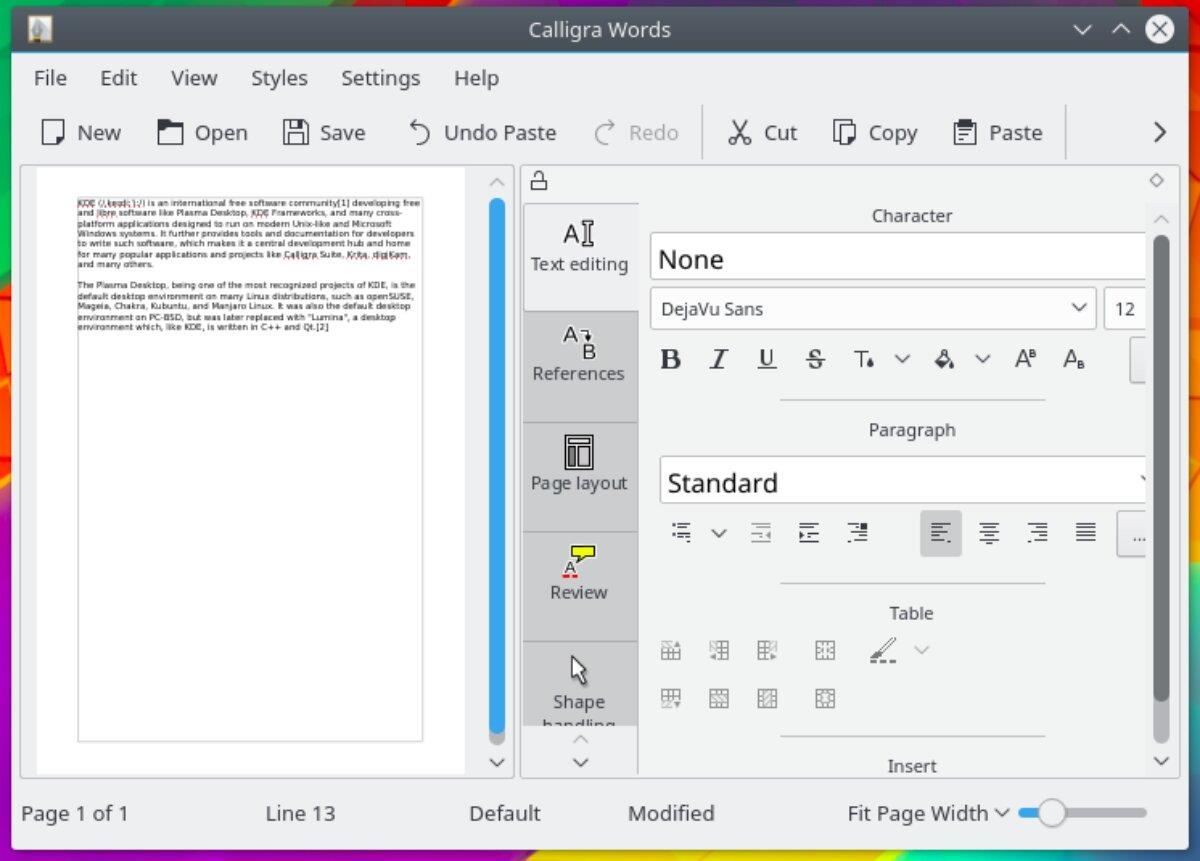
Debian 11 Bullseye, Debian 10 Buster veya Debian Sid (hareketli geliştirme sürümü) kullandığınız sürece Calligra Words kurabileceksiniz. Kurulumu başlatmak için masaüstünde bir terminal penceresi açın.
Debian masaüstünde bir terminal penceresi başlatmak için klavyede Ctrl + Alt + T tuşlarına basarak bir terminal penceresi açın. Veya uygulama menüsünde "Terminal"i arayın ve bu şekilde başlatın.
Terminal penceresi Debian'da kullanıma hazır haldeyken, “calligrawords” paketini bilgisayarınıza kurmak için apt-get install komutunu çalıştırın.
sudo apt-get calligrawords'ü kur
Yukarıdaki apt-get install komutunu kullandıktan sonra , Debian sizden şifrenizi isteyecektir. Klavyeyi kullanarak kullanıcı hesabı parolanızı girin. Devam etmek için klavyedeki Enter tuşuna basın .
Artık şifrenizi girdiğinize göre Debian, Calligra Words ile ilgili tüm paketleri toplayacak ve kuruluma hazır hale getirecektir. Bundan sonra Debian, Calligra Words'ü kurmak istediğinizi onaylamak için Y tuşuna basmanızı isteyecektir .
Arch Linux kurulum talimatları
Ne yazık ki Calligra Words, Arch Linux'ta bağımsız bir paket olarak kurulamaz . Ancak, Calligra paketinin tamamını "calligra" paketi aracılığıyla Arch Linux'a kurarsanız, Calligra Words kelime işlemcisi dahildir.
Calligra paketini Arch Linux sisteminize kurmak için masaüstünde bir terminal penceresi açarak başlayın. Terminal penceresi açılıp kullanıma hazır olduğunda, “calligra” paketini kurmak için pacman -S komutunu çalıştırın.
sudo pacman -S calligra
Yukarıdaki komutu yazdıktan sonra Arch Linux sizden şifrenizi isteyecektir. Klavyeyi kullanarak kullanıcı hesabınızın parolasını girin. Ardından, göndermek için Enter tuşuna basın .
Arch Linux , gönderdiğiniz parola ile Calligra Words'ün çalışmasını sağlamak için yazılımı bilgisayarınıza yüklemek istediğinizi onaylamak için Y'ye basmanızı isteyecektir .
Fedora kurulum talimatları
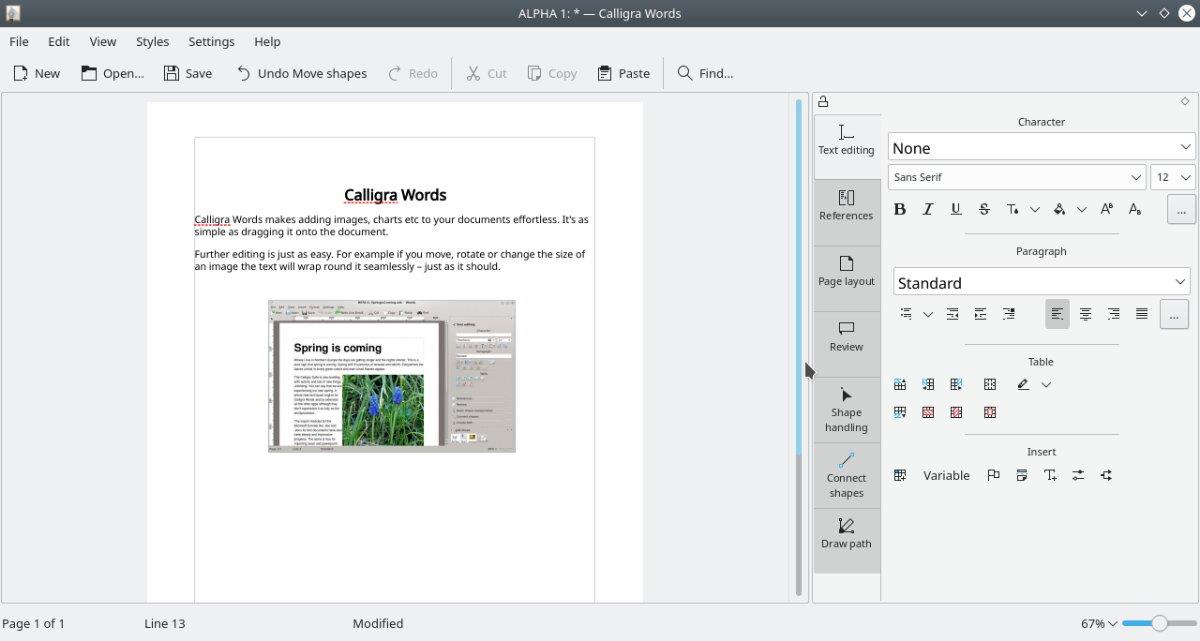
Calligra Words uygulaması, Fedora 35 ve 34 ve Rawhide için mevcuttur. Uygulamanın Fedora sisteminizde çalışmasını sağlamak için Fedora masaüstünde bir terminal penceresi açarak başlayın. Örneğin, klavyede Ctrl + Alt + T tuşlarına basarak bir terminal başlatabilirsiniz . Veya uygulama menüsünde "Terminal"i arayın ve bu şekilde başlatın.
Terminal penceresiyle Fedora sisteminize “calligra-words” paketini kurmak için aşağıdaki dnf kurulum komutunu kullanın .
sudo dnf calligra-kelimelerini kurun
Yukarıdaki komutu girdikten sonra, Fedora sizden şifrenizi isteyecektir. Klavyeyi kullanarak kullanıcı hesabı parolanızı girin. Ardından, göndermek için Enter tuşuna basın .
Parolanızı gönderdikten sonra, Fedora kurulumla ilgili tüm paketleri toplayacaktır. Ardından , Calligra Words'ü yüklemek istediğinizi onaylamak için Y tuşuna basmanızı isteyecektir . Uygulamanın çalışmasını sağlamak için bunu yapın.
OpenSUSE kurulum talimatları
OpenSUSE Tumbleweed ve OpenSUSE Leap 15.3 kullanıcıları, Calligra Words uygulamasını nispeten hızlı bir şekilde çalışır hale getirebilecekler. Kurulum sürecini başlatmak için bir terminal penceresi açmanız gerekecek.
OpenSUSE'de, klavyede Ctrl + Alt + T tuşlarına basarak masaüstünde bir terminal penceresi açabileceksiniz . Alternatif olarak, uygulama menüsünde "Terminal"i arayabilir ve bu şekilde açabilirsiniz.
Terminal penceresi açıkken Calligra Words'ün kurulumu başlayabilir. Zypper install komutunu kullanarak “calligra-words” paketini bilgisayarınıza kurun.
sudo zypper calligra-kelimelerini kurun
Yukarıdaki kurulum komutunu girdiğinizde, OpenSUSE Linux sizden şifrenizi isteyecektir. Klavyeyi kullanarak kullanıcı hesabı parolanızı yazın. Ardından, göndermek için Enter tuşuna basın .
Artık şifrenizi girdiğinize göre OpenSUSE, Calligra Words'ü kurmak istediğinizi onaylamak için Y tuşuna basmanızı isteyecektir . Uygulamanın bilgisayarınızda kurulmasını sağlamak için bunu yapın.
KontrolPack ile ağınızdaki bilgisayarları kolayca kontrol edin. Farklı işletim sistemlerine sahip bilgisayarları zahmetsizce bağlayın ve yönetin.
Tekrarlanan görevleri otomatik olarak gerçekleştirmek ister misiniz? Bir düğmeye defalarca manuel olarak tıklamak yerine, bir uygulamanın
iDownloade, kullanıcıların BBC'nin iPlayer hizmetinden DRM içermeyen içerikleri indirmelerine olanak tanıyan platformlar arası bir araçtır. Hem .mov formatındaki videoları hem de .mov formatındaki videoları indirebilir.
Outlook 2010'un özelliklerini ayrıntılı olarak ele aldık, ancak Haziran 2010'dan önce yayınlanmayacağı için Thunderbird 3'e bakmanın zamanı geldi.
Herkesin ara sıra bir molaya ihtiyacı vardır. Eğer ilginç bir oyun oynamak istiyorsanız, Flight Gear'ı deneyin. Flight Gear, ücretsiz, çok platformlu ve açık kaynaklı bir oyundur.
MP3 Diags, müzik koleksiyonunuzdaki sorunları gidermek için en iyi araçtır. MP3 dosyalarınızı doğru şekilde etiketleyebilir, eksik albüm kapağı resmi ekleyebilir ve VBR'yi düzeltebilir.
Google Wave gibi, Google Voice da dünya çapında büyük ilgi gördü. Google, iletişim kurma biçimimizi değiştirmeyi amaçlıyor ve
Flickr kullanıcılarının fotoğraflarını yüksek kalitede indirmelerine olanak tanıyan birçok araç var, ancak Flickr Favorilerini indirmenin bir yolu var mı? Son zamanlarda
Örnekleme Nedir? Vikipedi'ye göre, "Bir ses kaydının bir kısmını veya örneğini alıp onu bir enstrüman veya müzik aleti olarak yeniden kullanma eylemidir."
Google Sites, kullanıcıların web sitelerini Google'ın sunucusunda barındırmasına olanak tanıyan bir Google hizmetidir. Ancak bir sorun var: Yedekleme için yerleşik bir seçenek yok.



![FlightGear Uçuş Simülatörünü Ücretsiz İndirin [İyi Eğlenceler] FlightGear Uçuş Simülatörünü Ücretsiz İndirin [İyi Eğlenceler]](https://tips.webtech360.com/resources8/r252/image-7634-0829093738400.jpg)




